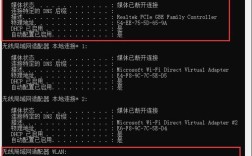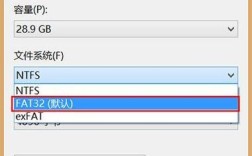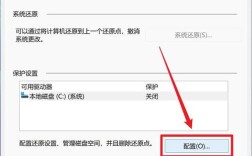运行电脑清理垃圾命令是提升系统性能、释放磁盘空间的有效方法,尤其当电脑长期使用后,临时文件、缓存、注册表冗余等垃圾文件会占用大量存储资源,导致运行速度变慢,以下从不同操作系统(Windows、macOS、Linux)出发,详细介绍常用清理命令及操作步骤,并结合工具推荐和注意事项,帮助用户高效完成垃圾清理。
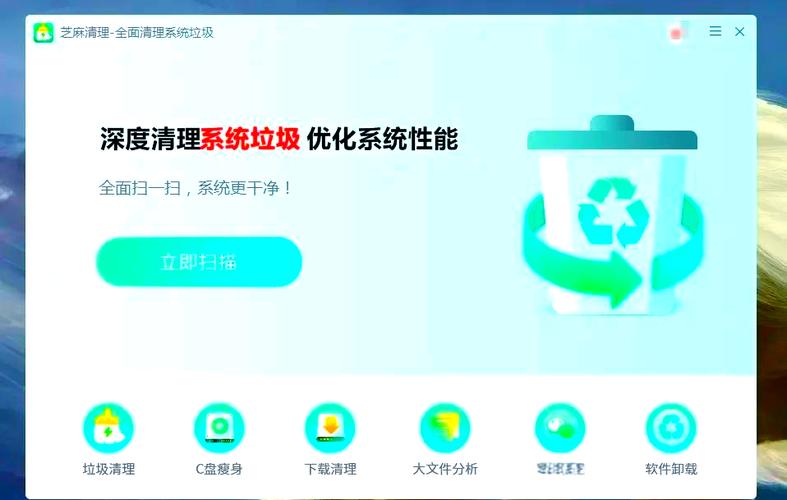
Windows系统下的垃圾清理命令
Windows系统提供了多种内置工具和命令行指令,支持清理临时文件、系统缓存、卸载残留等垃圾文件。
使用磁盘清理工具(图形界面+命令行)
Windows自带的“磁盘清理”工具是最基础的清理方案,支持清理临时文件、回收站、系统更新缓存等。
- 图形界面操作:
打开“此电脑”,右键点击需要清理的磁盘(如C盘),选择“属性”→“磁盘清理”→“清理系统文件”,勾选需要删除的文件类型(如“临时Internet文件”、“回收站”、“Windows升级日志”等),点击“确定”执行。 - 命令行操作(Disk Cleanup命令):
通过sageset和sagerun命令可实现自动化清理,以管理员身份打开命令提示符(CMD)或PowerShell,执行以下命令:sageset 1 # 打开磁盘清理设置对话框,勾选需要清理的项目(数字1为自定义配置ID) sagerun 1 # 执行之前配置的清理任务
执行后系统会自动清理勾选的项目,适合批量操作或脚本自动化。
清理系统文件和组件(DISM命令)
系统文件损坏或更新残留可能占用空间,可通过部署映像服务和管理工具(DISM)清理:
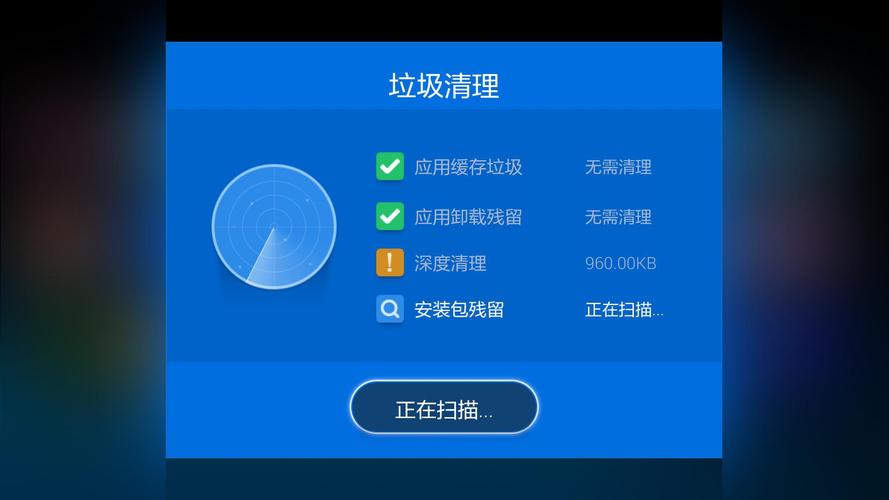
DISM /Online /Cleanup-Image /StartComponentCleanup
该命令会清理Windows组件商店中的冗余文件,释放系统空间,若需彻底清理,可添加/ResetBase参数(谨慎使用,可能影响系统还原功能)。
清理临时文件(命令行直接操作)
临时文件(如%temp%目录、Prefetch缓存)可通过命令直接删除:
- 清理用户临时文件:
在CMD中执行rd /s /q %temp%,然后执行md %temp%重建目录(%temp%是系统临时文件的环境变量路径)。 - 清理系统Prefetch缓存:
Prefetch文件位于C:\Windows\Prefetch,执行rd /s /q C:\Windows\Prefetch后重启系统自动重建。 - 清理下载缓存:
若使用Chrome浏览器,可执行rd /s /q %localappdata%\Google\Chrome\User Data\Default\Cache(需先关闭浏览器)。
清理注册表垃圾(需谨慎)
注册表冗余项可通过reg命令清理,但操作不当可能导致系统异常,建议先备份注册表:
reg export "HKLM\SOFTWARE\Microsoft\Windows\CurrentVersion\Run" "run_backup.reg" # 备份启动项 reg delete "HKCU\Software\Microsoft\Windows\CurrentVersion\Run" /v "无用的启动项" /f # 删除指定启动项
注册表清理需明确项的作用,避免误删关键键值(如驱动、服务项)。
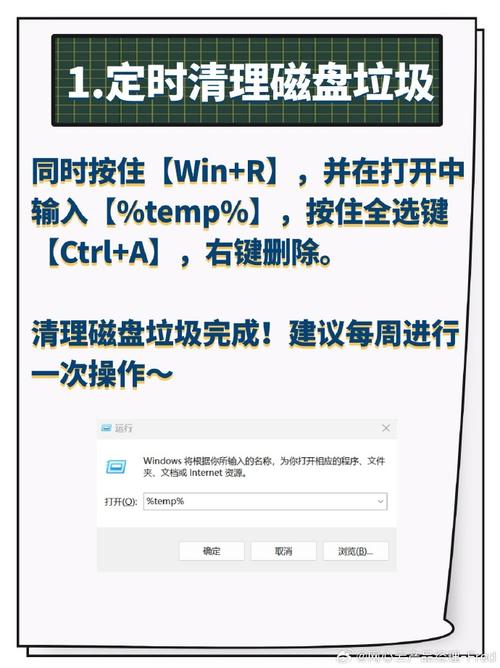
macOS系统下的垃圾清理命令
macOS系统基于Unix,通过终端命令可高效清理缓存、日志、临时文件等垃圾数据。
清理用户缓存(Library/Caches)
用户缓存文件(如应用缓存、系统缓存)占用大量空间,可通过以下命令清理:
# 清理所有用户缓存(需输入管理员密码) sudo rm -rf ~/Library/Caches/* # 清理系统缓存(仅限管理员权限) sudo rm -rf /Library/Caches/*
执行后重启应用,部分缓存会自动重建,不影响功能。
清理系统日志文件(var/log)
系统日志文件(如system.log、error.log)会持续增长,可清理旧日志:
# 清理30天前的日志文件
sudo find /var/log -name "*.log" -mtime +30 -exec rm {} \;
# 清理系统日志缓存(仅保留当前日志)
sudo rm -rf /var/log/asl/*.db
注意:部分日志可能用于故障排查,清理前建议确认无重要信息。
清理临时文件和下载缓存
- 清理临时文件:
macOS临时文件位于/tmp和/var/tmp,执行sudo rm -rf /tmp/*(/tmp重启后会自动重建)。 - 清理下载缓存:
若使用Safari浏览器,缓存位于~/Library/Caches/com.apple.Safari,执行rm -rf ~/Library/Caches/com.apple.Safari/Cache.db。
清理应用残留(卸载后)
卸载应用时可能残留偏好设置或缓存文件,可通过以下命令清理:
# 清理指定应用的偏好设置(如“ExampleApp”) rm -rf ~/Library/Preferences/com.example.app.plist # 清理应用支持文件 rm -rf ~/Library/Application\ Support/ExampleApp
注意:部分应用依赖支持文件,删除后可能导致数据丢失,需谨慎操作。
Linux系统下的垃圾清理命令
Linux系统(如Ubuntu、CentOS)通过包管理器和命令行工具清理垃圾,主要包括包缓存、日志、临时文件等。
清理包管理器缓存
不同发行版使用不同的包管理器,清理命令如下:
- Debian/Ubuntu(apt):
sudo apt clean # 清理已下载的包文件(/var/cache/apt/archives/) sudo apt autoremove # 自动卸载未使用的依赖包 sudo apt autoclean # 清理过期的包文件(比apt clean更彻底)
- CentOS/RHEL(yum/dnf):
sudo yum clean all # 清理所有缓存(包括包头、缓存文件) sudo dnf autoremove # 自动卸载未使用的依赖包
清理日志文件(logrotate)
Linux系统通过logrotate工具管理日志文件,手动清理可执行:
# 清理7天前的日志文件(根据实际需求调整天数)
sudo find /var/log -name "*.log.*" -mtime +7 -exec rm {} \;
# 强制执行logrotate(适用于日志未自动轮转的情况)
sudo logrotate -f /etc/logrotate.conf
清理临时文件(/tmp和/var/tmp)
- 清理用户临时文件:
rm -rf /tmp/* # 清理所有用户临时文件(重启后重建) rm -rf /var/tmp/* # 清理系统临时文件
- 清理用户缓存:
rm -rf ~/.cache/* # 清理用户应用缓存(如Firefox、Thumbnails)
清理旧内核(仅限Linux)
系统保留旧内核以备回滚,但旧内核会占用大量空间,可清理:
# 查看已安装的内核(Ubuntu示例) dpkg -l 'linux-image-*' | grep '^ii' # 删除旧内核(保留当前最新内核和上一个版本) sudo apt purge linux-image-5.4.0-xx-generic # 替换为旧内核版本
清理工具推荐(图形界面辅助)
对于不熟悉命令行的用户,以下工具可辅助清理:
- Windows:CCleaner(免费版支持基础清理)、BleachBit(开源,支持深度清理)。
- macOS:CleanMyMac X(付费,界面友好)、OmniDiskSweeper(免费,查看大文件)。
- Linux:Stacer(类似CCleaner的图形工具)、Baobab(磁盘空间分析工具)。
注意事项
- 备份重要数据:清理前建议备份关键文件,避免误删导致数据丢失。
- 谨慎使用管理员权限:
sudo(Linux/macOS)或管理员身份(Windows)命令需谨慎执行,避免修改系统关键文件。 - 区分“垃圾”与“重要文件”:如浏览器缓存可能影响加载速度,但删除后可重建;系统日志文件可能用于故障排查,需选择性清理。
相关问答FAQs
Q1:清理垃圾文件会影响系统性能吗?
A:清理垃圾文件通常能提升系统性能(如释放磁盘空间、减少文件索引时间),但需避免误删重要文件(如系统配置、应用数据),对于缓存类文件(如浏览器缓存),清理后应用会自动重建,不影响功能;但若删除系统关键文件(如注册表、内核文件),可能导致系统异常,因此需谨慎操作。
Q2:为什么清理后磁盘空间没有明显增加?
A:可能原因包括:① 垃圾文件被“标记”为可删除但实际仍在占用空间(如回收站未清空);② 系统开启了“系统还原”或“卷影副本”(Windows),需手动清理还原点;③ 文件被程序占用(如正在运行的程序产生的临时文件),需关闭程序后重新清理;④ 磁盘存在坏道或文件系统错误,需运行磁盘检查工具(如Windows的chkdsk、Linux的fsck)修复。